Hur man utvecklar mytiska varelser

De som vill skapa realistiska varelser som använder en blandning av programvara -
Zbrush, underbar designer, Keyshot och Photoshop - bör inte se längre. Jag använder denna rörledning i mitt dagliga arbete för filmer, tv-program och videospel - och det sviker aldrig.
Jag börjar processen genom att skissa på papper och bestämma den bästa designriktningen. När jag har en starkare idé om vad jag ska göra, hoppar jag in i Zbrush för att krossa ut designen i 3D.
01. Skapa basnät i Zbrush
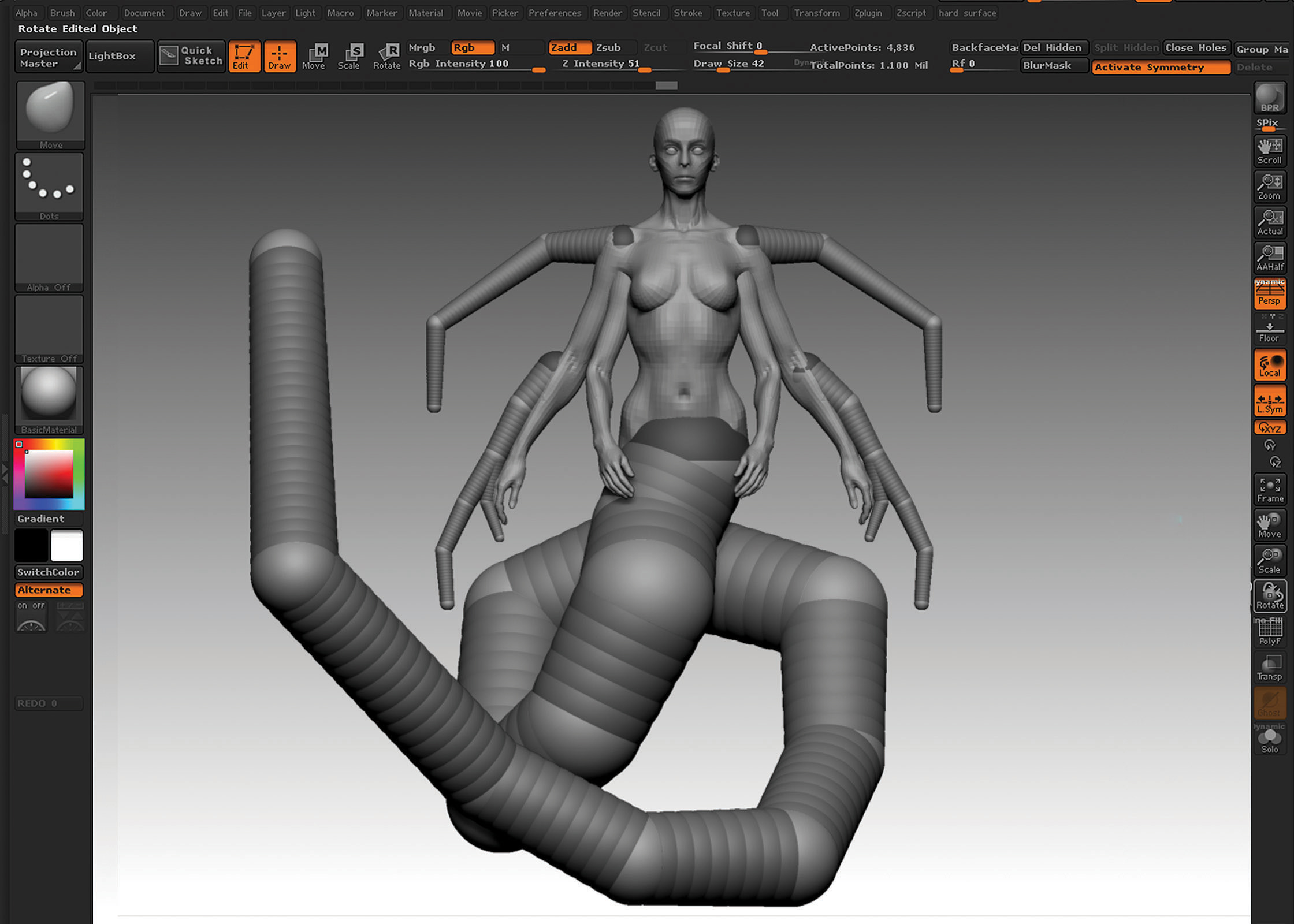
Jag börjar modellen med en av de kvinnliga basmaskorna som jag skapade ett tag tillbaka. Detta sänker verkligen på arbetstiden - jag föreslår att du skapar ditt eget bibliotek med basmaskar som du kan använda på varje projekt. För alla andra element som jag behöver skapa från början, använder jag ZSPHERES. Målet i detta skede är att få en stark känsla av gest i basnätet.
02. Skulpta ansiktet
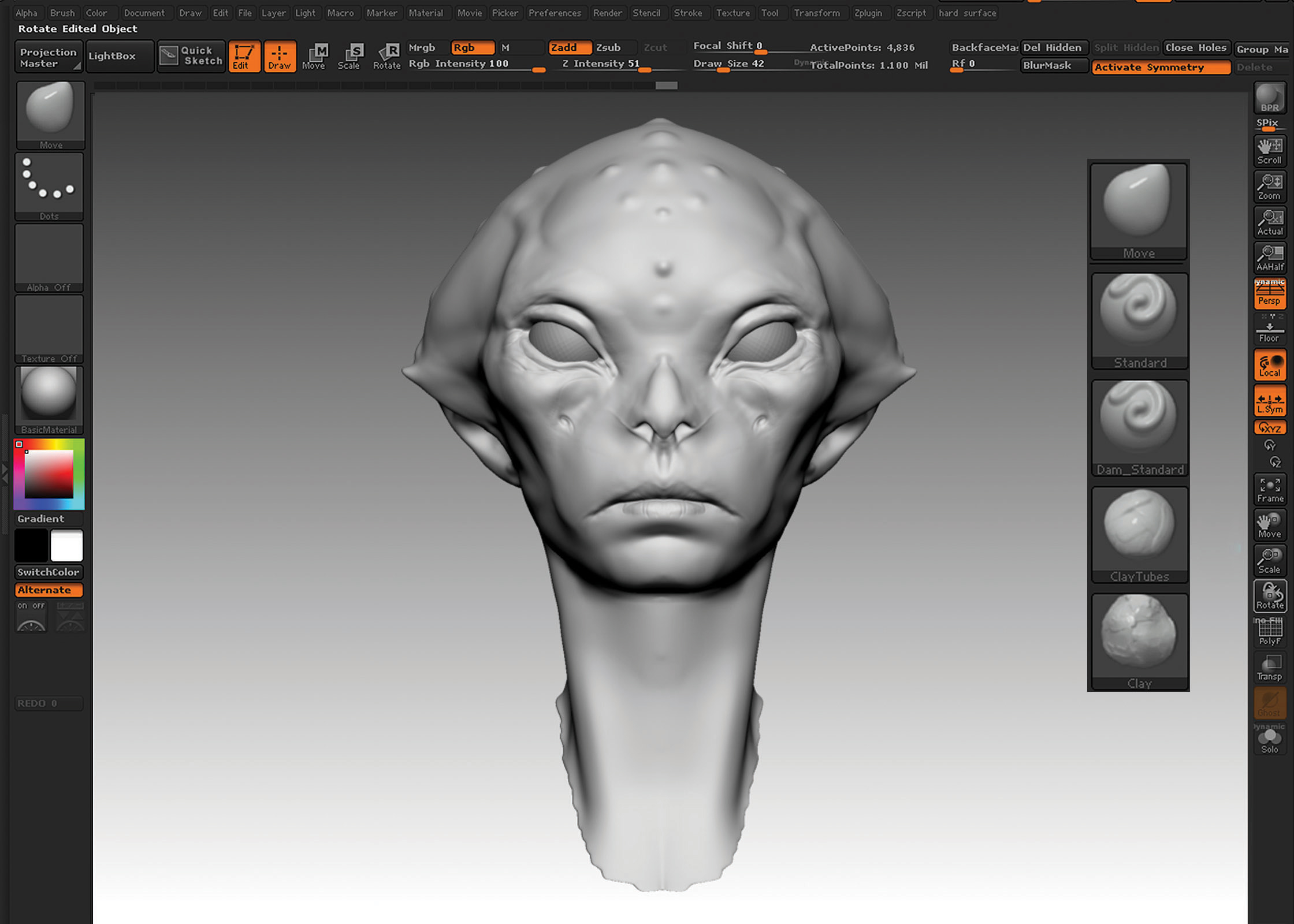
En av de viktigaste fokuserna tidigt på min skulptering är ansiktet. Jag vill verkligen ha något som ser lite varelse-liknande, inte helt mänskligt, men är fortfarande vackert. Jag bestämmer att skjuta proportionerna och funktionerna i ett mänskligt ansikte är sättet att gå: sprida ögonen längre än vanligt, förstora munnen, platta näsan och trycka på benstrukturen i allmänhet. För den sista bilden vill jag ha stark ögonkontakt med tittaren. För att skulptera, använder jag bara några penslar: lerrör, lera, dam_standard, flytta och standard.
03. Detaljerar kroppen
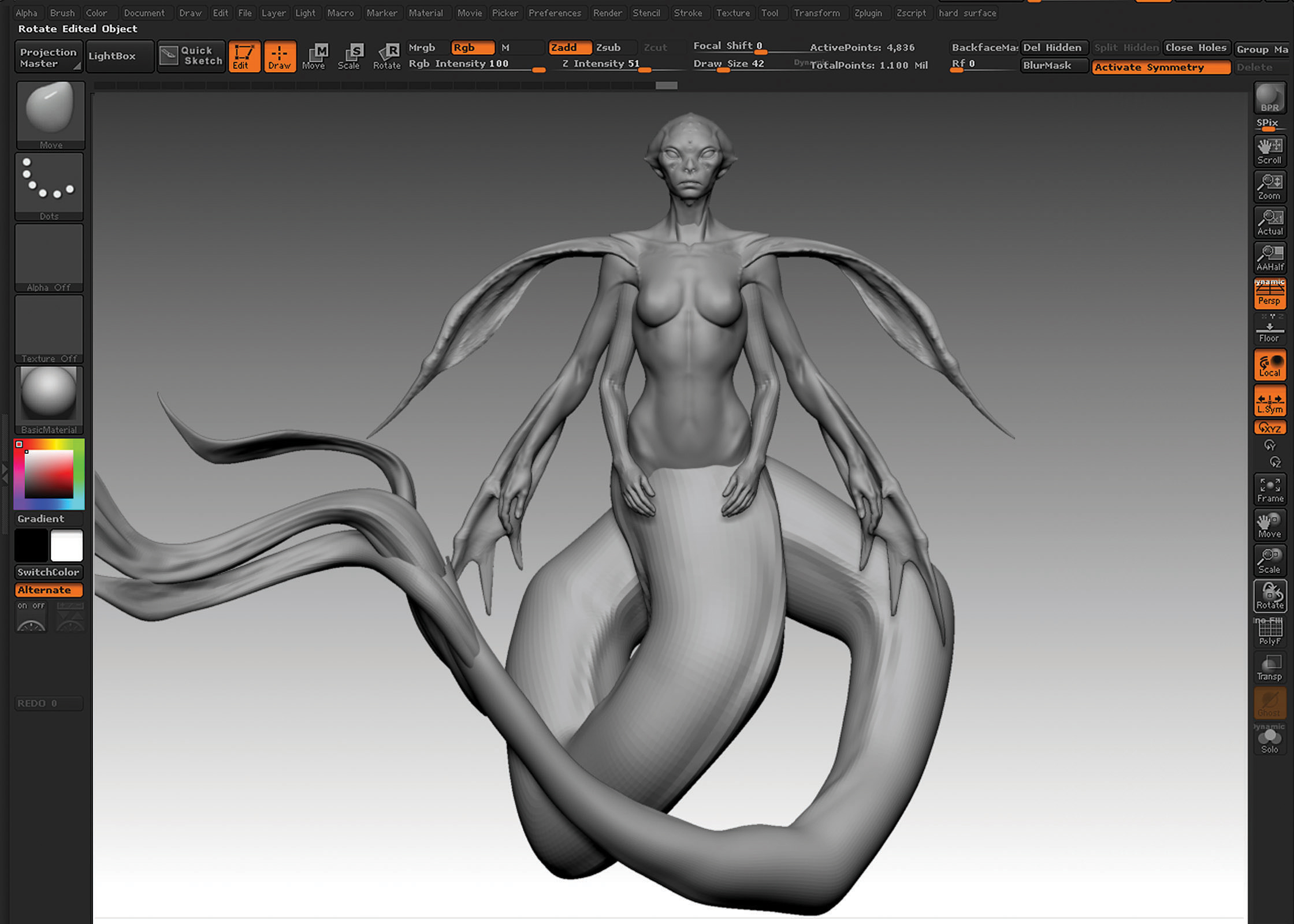
Nu är det dags för kroppen, jag börjar skulpta i mer detaljer och att verkligen slutföra hela designen. Det är viktigt att alltid modellera med anatomi referenser framför dig: det är så du ser till att allt ser realistiskt ut och anatomiskt korrekt. I detta skede använder jag lerborsten istället för lerrörborsten för att bygga upp några av formerna, så att mina slag är mer känsliga och kontrollerade.
04. ställer modellen
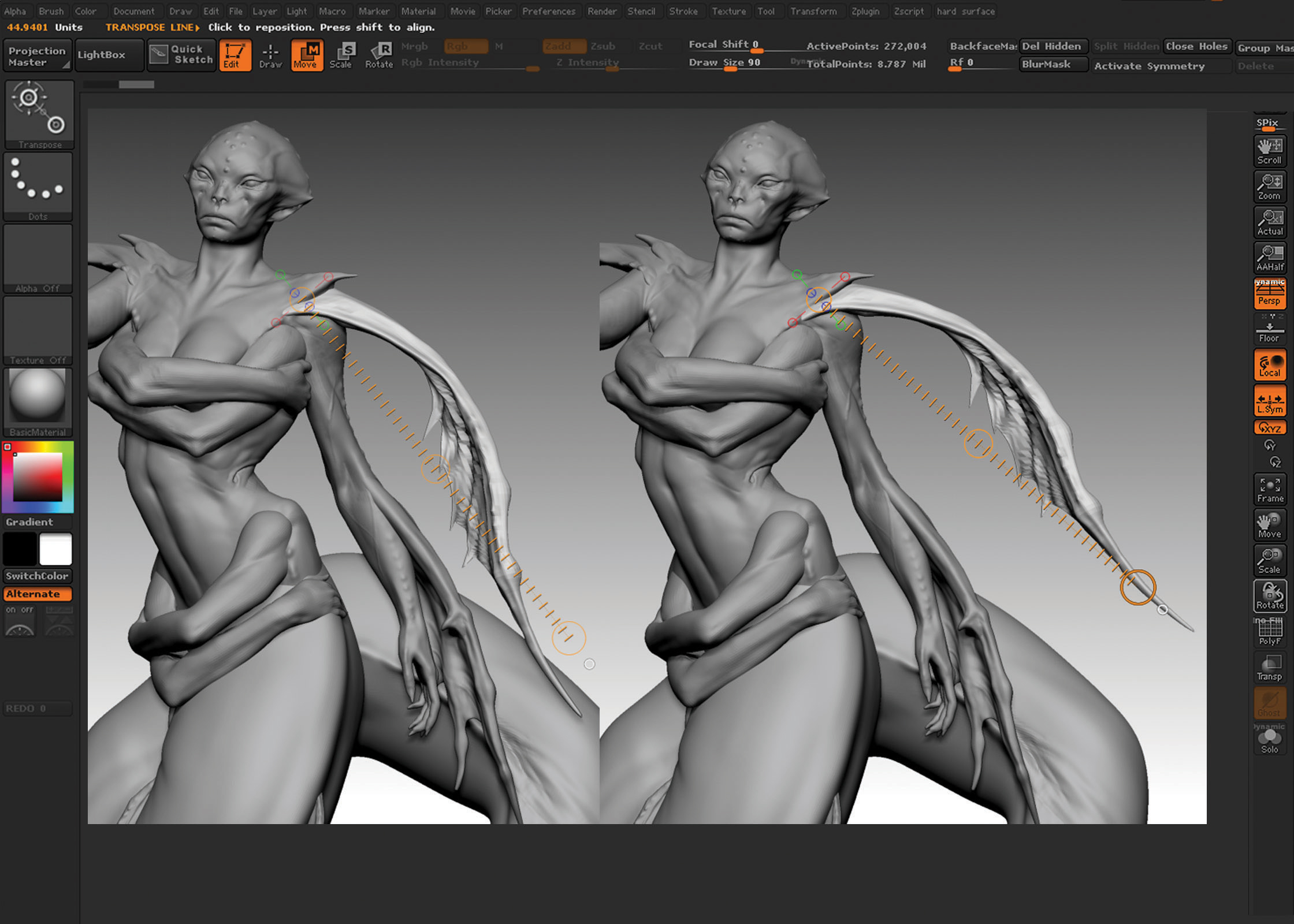
Med den huvudsakliga skulpturen är det dags att utgöra min modell. Svansen är ganska mycket i rätt ställning redan, eftersom jag modellerade den direkt med symmetri avstängd; Så nu kan jag fokusera på överkroppen.
Med hjälp av transponeringsfunktionen kan jag flytta de lägsta underavdelningsnivåerna runt; Och med minsta återskulption av vissa områden, som nacken och axlarna, kan jag uppnå den önskade posen ganska lätt på det här sättet.
05. Skapa tanghår
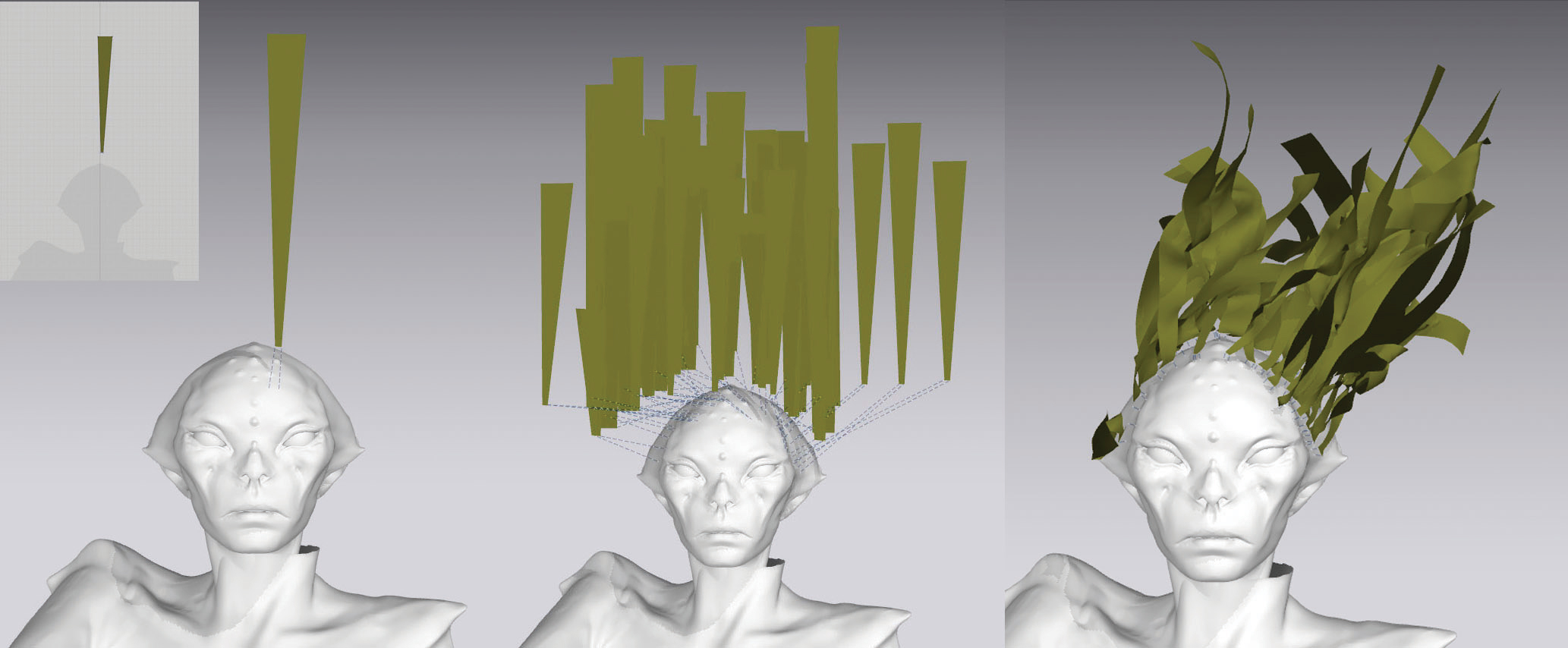
Underbar designer används vanligtvis för kläder, men jag tänkte på att använda den på ett mer kreativt sätt, med sin simuleringskraft för att skapa tånghår. Jag skapar bara strängar av tyg, fästa ena änden av varje sträng till huvudet på mitt varelse och skapa ett medelstark vindsystem. När du låter det simulera, kommer tygsträngarna att interagera och korsar; För att få undervattenseffekten, släppte du snabbt snabbt och frysa resultatet direkt.
06. Detalj tånghåret

Efter att ha skapat olika fläckar av simulerat tånghår, går jag tillbaka till Zbrush, där jag kan starta detaljeringsprocessen. Med klämborsten gör jag slutet på varje strängpunkt och avsluta detaljeringen med standardborsten. Med dragborsten ser jag till att varje lapp av tånghår interagerar perfekt med resten, och att varje del är ordentligt fastsatt på huvudet.
07. Polypaint modellen

Innan du gör, gör jag en snabb färgpass för att hjälpa mig med den slutliga kompositionerna. Jag använder standardborsteuppsättningen till RGB och i färgsprayläge med alpha_08: På det här sättet kan jag välja två färger i paletten som jag vill blanda med lite mönster, efter principen om mörkare färg på baksidan och lättare färgen på fronten. Med hjälp av några anpassade alfas, detaljerar jag det första färgkortet.
08. Render i Keyshot
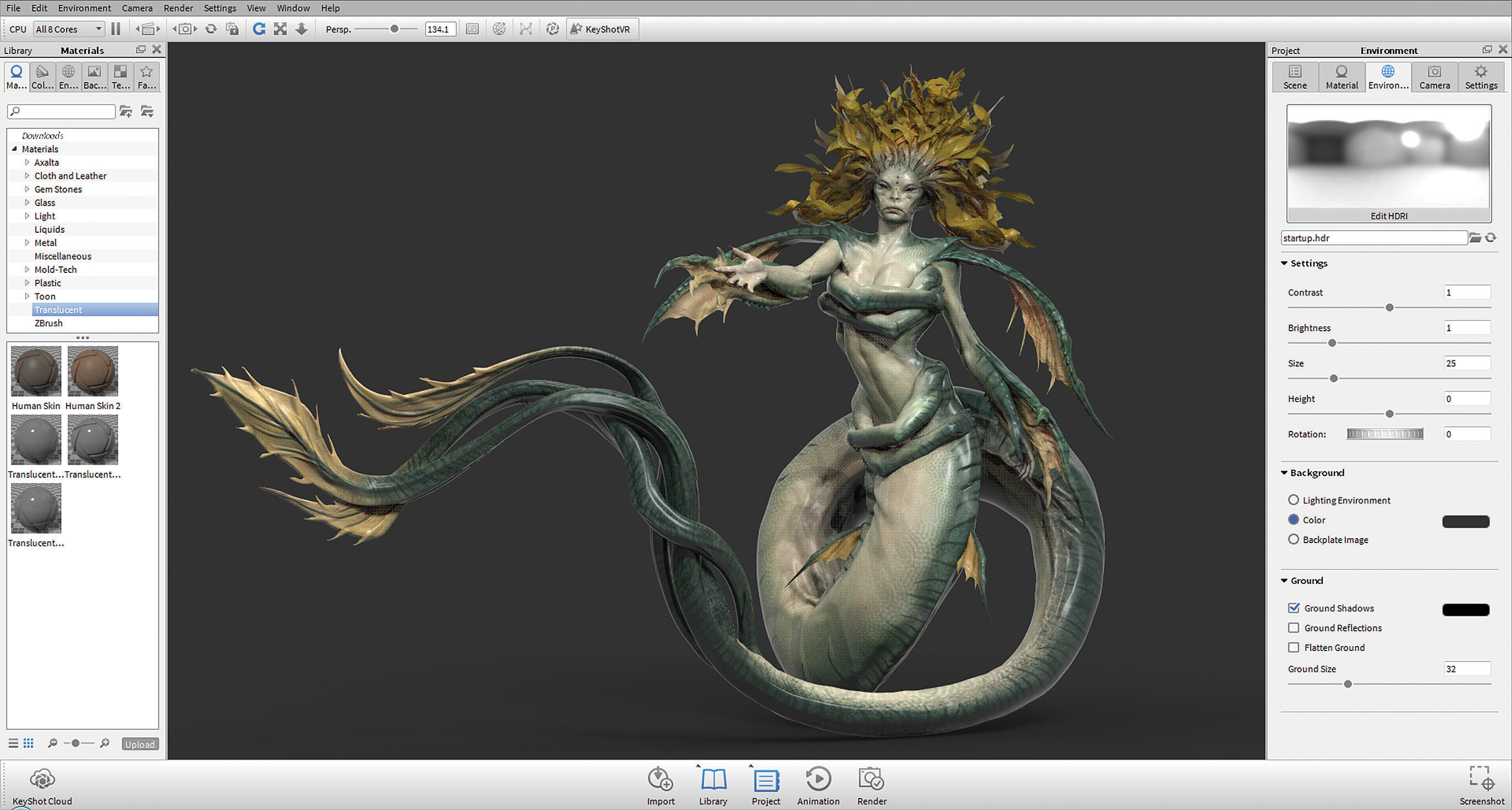
Med Zbrush till Keyshot Bridge kan jag överföra min modell till Keyshot för att göra med en knapp. I Keyshot skapar jag en ny kameravinkel för mina gör och med minsta justeringar av min pose i Zbrush baserat på den nya kameran är jag redo att gå. Håll [Ctrl] på mitt tangentbord medan du drar hudmaterialet på min modell, håller jag mina texturer från Zbrush intakt. För min huvudbelysning använder jag fabriken HDRI förinställt i Keyshot och en enkel topppanel jag placerar i Zbrush.
09. Render passerar i Keyshot
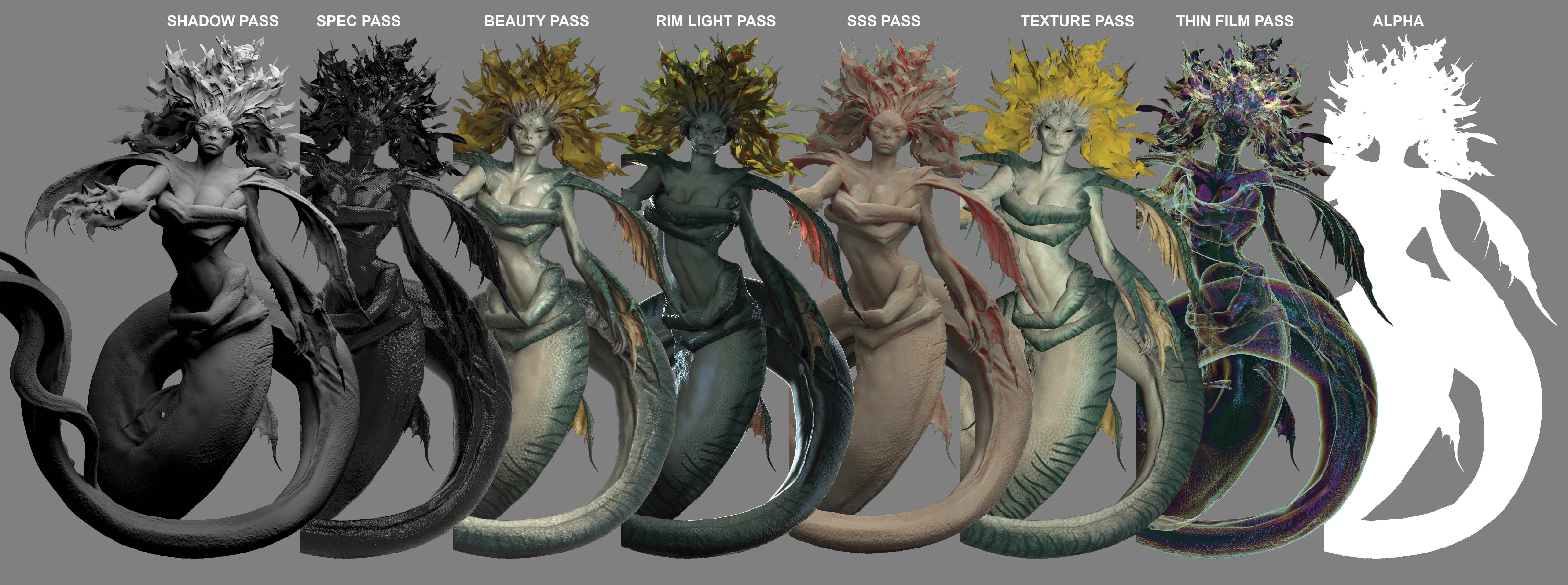
Mina gör passager består av ett skuggpass, spec pass, skönhetspass, fälgljuspass, sss pass, textur passerar, tunna filmpass och alfas. Det viktigaste är skuggpasset, realiserat med ett grått material på modellen och en topppanel med ett ljust material i Keyshot; Och skönhetspasset, realiserat med ett hudmaterial, originalstrukturer från Zbrush och fabriken HDRI förinställt för belysningen.
10. Komposit i Photoshop

Med Photoshop kan jag slå samman alla mina gör i en bild, försöker hitta rätt balans mellan de olika passagen. Jag lägger skuggpasset längst ner och använd sedan de andra passerna på toppen, sänker sin opacitet och spelar med ljusstyrkan och kontrast för att blanda dem alla tillsammans. Spec Pass bör alltid vara ovanpå alla andra pass, som appliceras med skärmblandningsläget för att bara ha de ljusa områdena som kommer igenom.
11. Börja foto-bashing
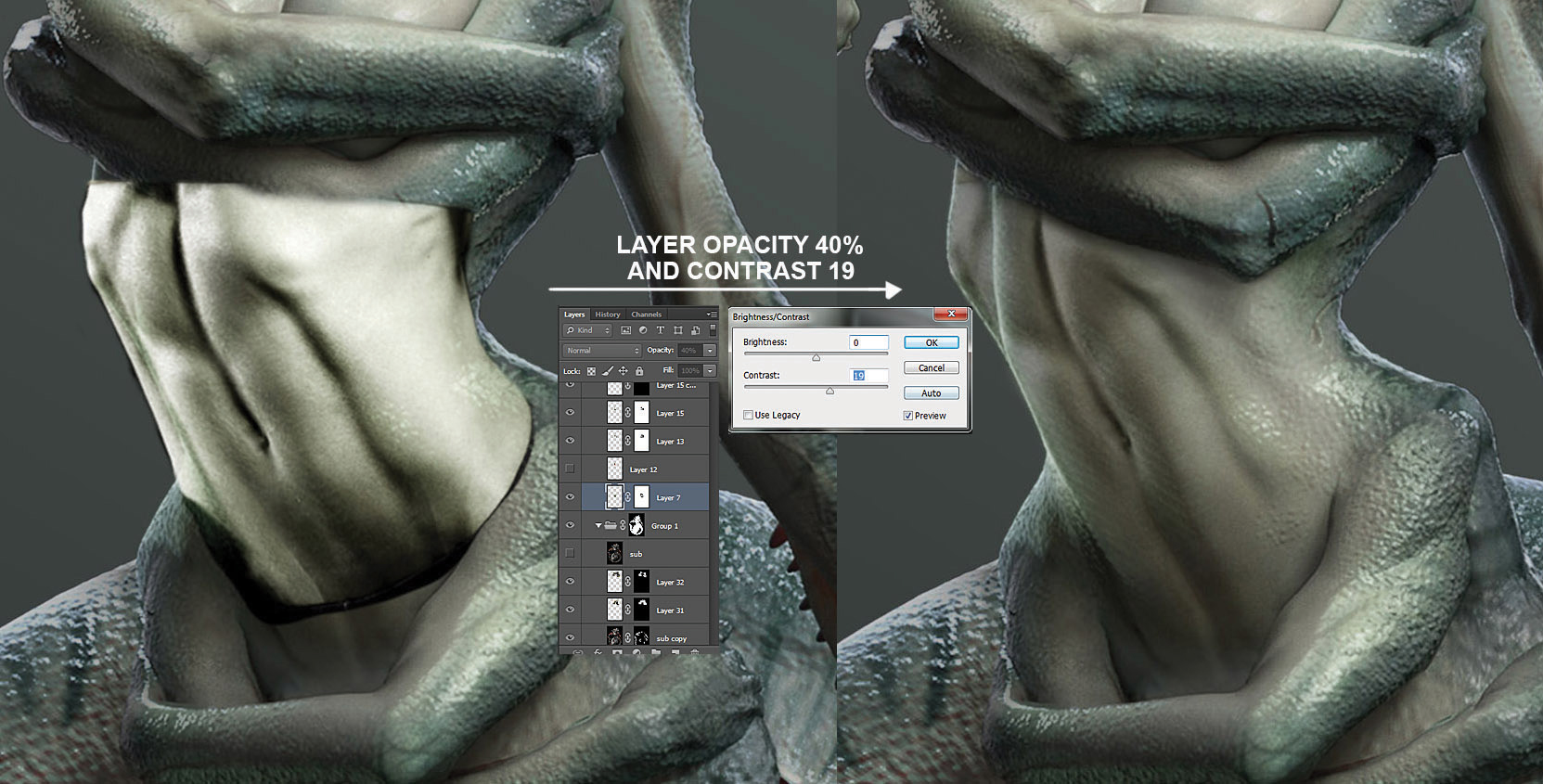
För att ta konceptet till nästa nivå börjar jag processen med foto-bashing, som i grunden är processen att blanda foton med mina 3D-renders. Jag använder bilder av människor och djur för att få realistiska detaljer, alltid se till att de bilder jag använder har belysning som följer vad jag grundade sig i 3D. Det bästa sättet att blanda bilderna är att sänka sin opacitet, sedan förbättra kontrasten och radera vad du inte behöver.
12. Detalj foto-bashing
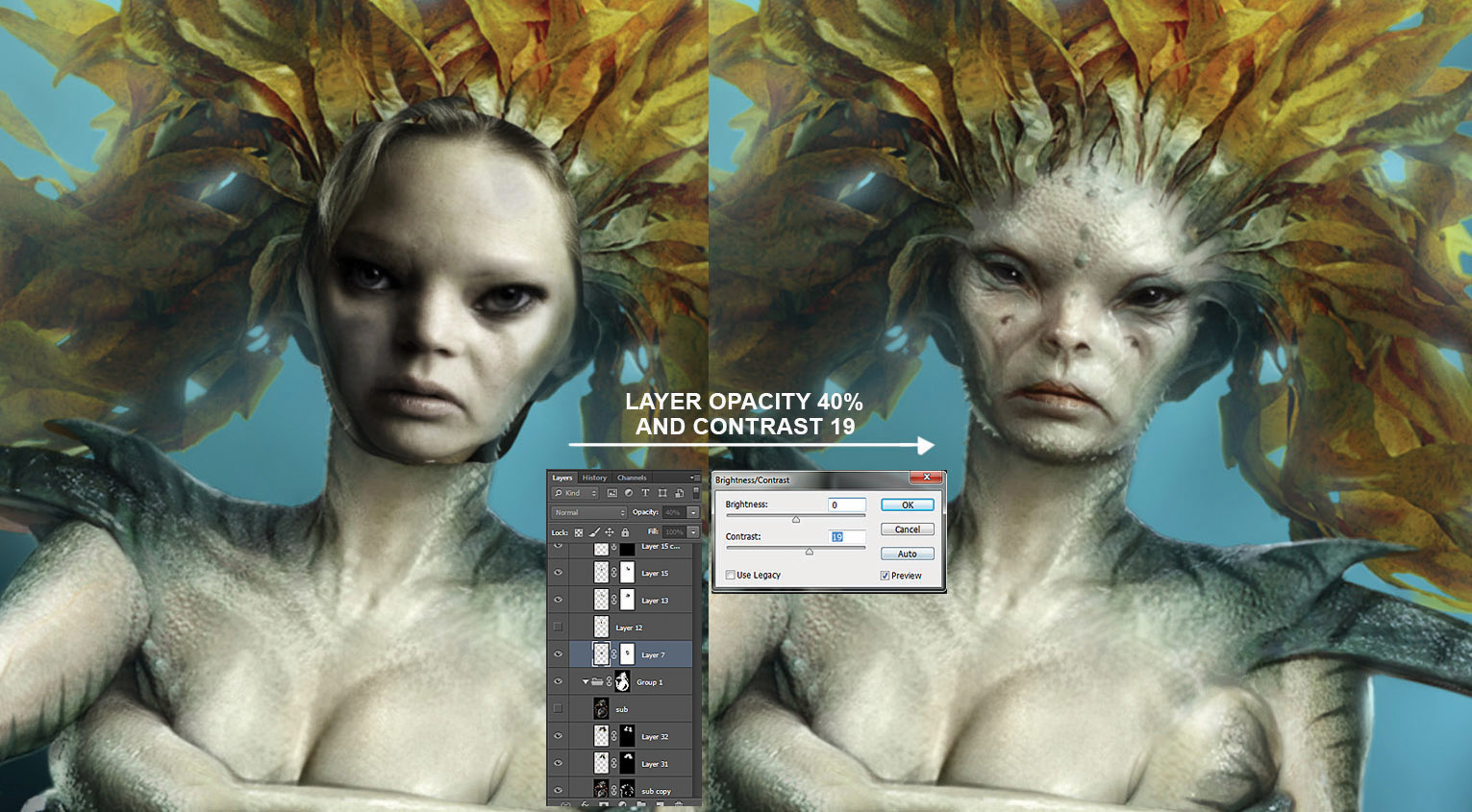
Jag fortsätter min foto-bashing process genom att blanda ett foto av en skådespelerska över mitt varelse, med hjälp av flytande filter (Filter & GT, vätska) för att matcha fotosyns ögon och mun till ansiktet i min Zbrush Sculpt. På så sätt kan jag få några subtila detaljer som jag inte hade tidigare, och också att få bättre genomskinlighet i huden. Jag använder också samma foto-bashing-teknik för bakgrunden: Jag blandar några undervattensbilder som jag sedan suddas med en Gaussisk suddning (Filter & GT; Blur & GT; Gaussian Blur).
13. Måla ovanpå foto-bashing
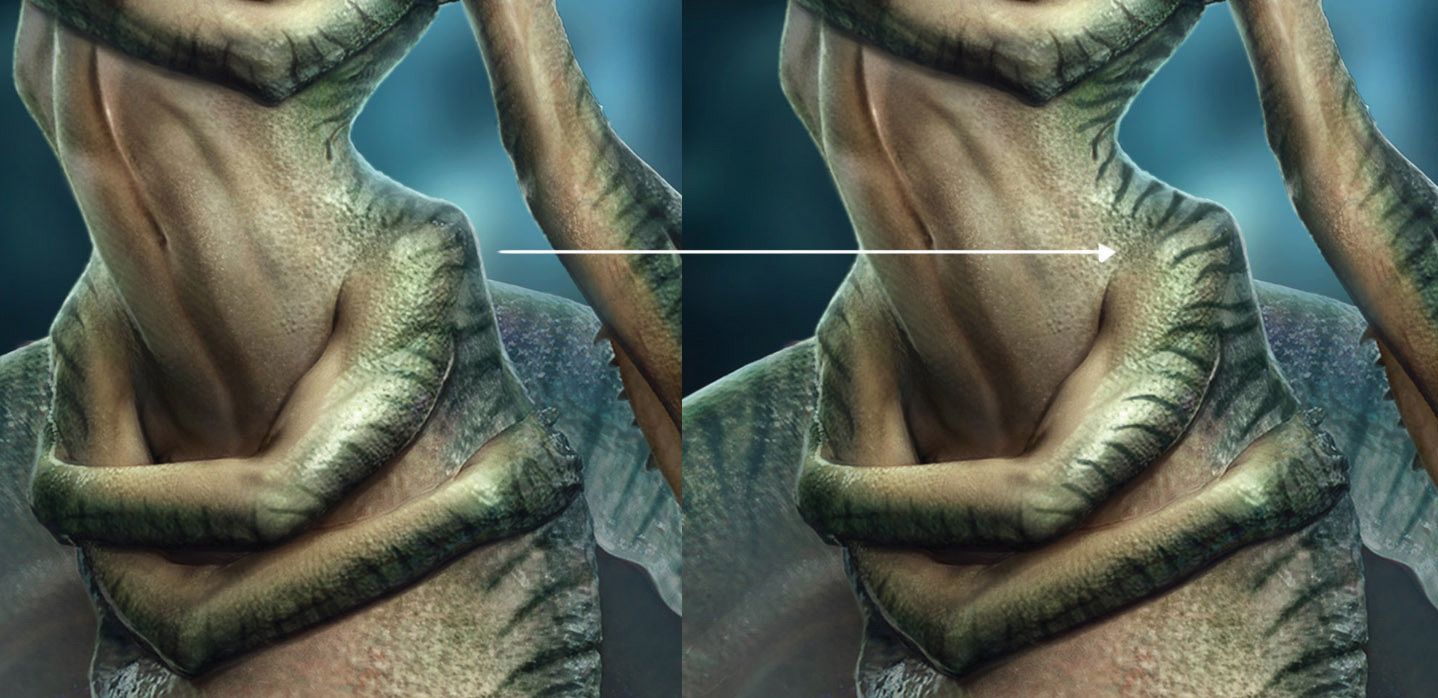
För att perfekt blanda bilderna och mitt 3D-arbete tillsammans, börjar jag måla ovanpå mitt foto-bashing: På så sätt kan jag lägga till mer information och fixa några element. För att blanda allt ännu bättre kan jag måla skuggor med en mörk färg och ljusa områden med en ljusfärg på ett mjukt ljusskikt. Det sista passet är att måla i några förgrundsdetaljer för att rama min varelse, och några atmosfäriska effekter med en stor mjuk borste.
14. Lägg till effekter

För att göra målningen känns mindre "3D", använder jag några damm och bubblor bilder. Du kan enkelt hitta bilder med den här typen av effekt online: du behöver dem att vara på en svart bakgrund så att du kan blanda dem med ett skärmlager, vilket eliminerar bakgrunden och lämnar dig med de detaljer du vill ha.
15. Slutför bilden

Bilden är i grunden fullständig, så jag plattar ner alla lager. De sista stegen är nu att använda Unsharp Mask (Filter & GT; Sharpen & GT; Unsharp Mask) för att göra bilden skarpare; Innan jag applicerar en radiell suddig (Filter & GT; Blur & GT; radial oskärpa), som jag fokuserar på mitten av bilden. Detta bidrar till att fokusera betraktarens uppmärksamhet på varelsen, och också att göra bilden mer dynamisk. Du kan också spela med att applicera en gradientkarta till bilden för att låna mer färg till dina skuggor.
Denna artikel uppträdde ursprungligen i 3d värld Utgåva 224. Köp det här .
Relaterade artiklar:
- Hur man designar och modellerar en fantasi-varelse
- Hur man designar bättre varelser
- 10 Essential ZBrush Shortcuts för att förbättra ditt arbetsflöde
Hur - Mest populära artiklar
Hur man ritar en person
Hur Sep 11, 2025Vilken typ av konstnär du är, förstå hur man drar en person är en grundläggande skicklighet. Master den mänskliga formen, och när det är dags att ..
Hur man drar mer realistiska figurer
Hur Sep 11, 2025I den här figuren ritning handledning kommer vi att fokusera på torso och bröst, särskilt på hur brösten ändrar form på g..
Skapa Guds strålar i V-Ray
Hur Sep 11, 2025I verkliga fotografering är ljusstrålar på sin mest synliga när de har en yta för att studsa, som damm, pollen eller en dimm..
Hur man förbättrar din karaktärskonst
Hur Sep 11, 2025När du har till uppgift att skapa en karaktär design Från början, tänk på den här personens personlighet. S..
Hur man målar ett stadsbild med färgblock
Hur Sep 11, 2025Fantastiska vyer, fantastiska skyliner och vackra stadsbilder gör bra fotografier, men kan vara ganska skrämmande från konstn�..
Kom igång med HTML Canvas
Hur Sep 11, 2025HTML & LT; Canvas & GT; Element är en kraftfull lösning för att skapa pixelbaserad grafik på webben med Javas..
Fyra principer av UX-strategi
Hur Sep 11, 2025En stellar användarupplevelse ( Ux ) Strategi är ett medel för att uppnå störningar på marknaden genom menta..
Bygg skalbara responsiva komponenter
Hur Sep 11, 2025När vi pratar om att bygga underhållbara och skalbara webbplatser, stöter vi oundvikligen Javascript -relaterad..
Kategorier
- AI & Machine Learning
- AirPods
- Amason
- Amazon Alexa & Amazon Echo
- Amazon Alexa & Amazon Echo
- Amazon Fire TV
- Amazon Prime Video
- Android
- Android-telefoner Och Tabletter
- Android -telefoner Och Surfplattor
- Android TV
- Apple
- Apple App Store
- Apple Homekit & Apple Homepod
- Apple Music
- Apple TV
- Apple Watch
- Apps & Web Apps
- Appar Och Webbappar
- Audio
- Chromebook & Chrome OS
- Chromebook & Chrome OS
- Chromecast
- Cloud & Internet
- Moln Och Internet
- Moln Och Internet
- Datorhårdvara
- Datorhistorik
- Sladdskärning Och Streaming
- Sladdskärning Och Streaming
- Discord
- Disney +
- DIY
- Elektriska Fordon
- Ereaders
- Essentials
- Förklarare
- Spel
- Allmänt
- Gmail
- Google Assistant & Google Nest
- Google Assistant & Google Nest
- Google Chrome
- Google Dokument
- Google Drive
- Google Maps
- Google Play Store
- Google Sheets
- Google Slides
- Google TV
- Hårdvara
- HBO MAX
- Hur
- Hulu
- Internet Slang & Förkortningar
- IPhone & IPad
- Kindle
- Linux
- Mac
- Underhåll Och Optimering
- Microsoft Edge
- Microsoft Excel
- Microsoft Office
- Microsoft Outlook
- Microsoft PowerPoint
- Microsoft Teams
- Microsoft Word
- Mozilla Firefox
- Netflix
- Nintendo Switch
- Paramount +
- PC Gaming
- Påfågel
- Fotografi
- Photoshop
- PlayStation
- Sekretess Och Säkerhet
- Sekretess Och Säkerhet
- Sekretess Och Säkerhet
- Produktrundor
- Programmering
- Raspberry Pi
- Roku
- Safari
- Samsung-telefoner Och Tabletter
- Samsung -telefoner Och Surfplattor
- Slack
- Smart Hem
- Snapchat
- Sociala Medier
- Plats
- Spotify
- Tinder
- Felsökning
- TV
- Videospel
- Virtuell Verklighet
- VPNS
- Webbläsare
- WiFi & Routrar
- Wifi & Routrar
- Windows
- Windows 10
- Windows 11
- Windows 7
- Xbox
- YouTube & YouTube TV
- YouTube & YouTube TV
- ZOOM
- Förklaringar







